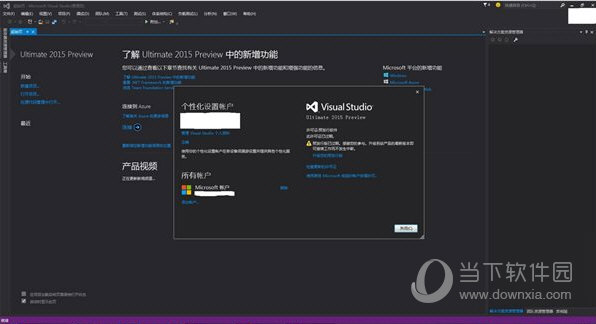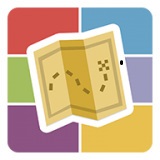Visual Studio 2015是一个强大的软件编程开发工具,VS2015可以用来构建强大优秀的应用。Visual Studio 2015作为微软新的跨平台战略下的开发工具,不仅可以开发Windows应用,还可以支持C#、C、Python、Visual Basic、Node.js、HTML、JavaScript等编程语言的开发。此外,VS 2015还将能够支持Windows 10通用程序、iOS、Android甚至跨桌面和移动的其他平台应用的编写。
VS2015提供了为设备或桌面应用程序、Web和云创建优秀应用程序所需的一切。你可以在一个IDE中为iOS、Android和Windows编写代码。获得强大的智能感知、便捷的代码导航、快速生成和快速部署。Visual Studio可以提高您的工作效率,让您可以轻松地独自或作为更大团队的一部分完成工作。
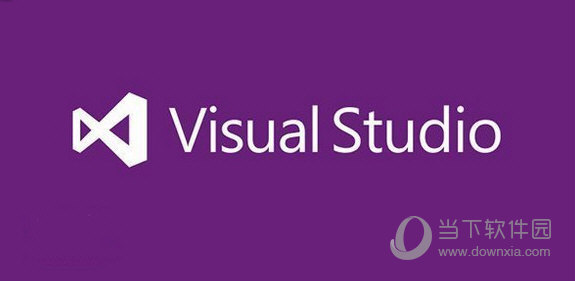
Visual Studio 2015功能介绍:
一、全新安装体验
Visual Studio 2015安装体验已经组件化,只需要安装需要的部分即可。这使得许多常见的安装方案。NET或Web开发速度更快。如果您从事其他类型的开发(例如跨平台移动开发),或者使用C或F#工作,请选择“自定义”安装,然后选择所需的组件和可选的第三方SDK。您也可以在以后安装任何自定义组件。例如,如果您选择基本安装,然后尝试创建一个新的C项目,系统会提示您下载C开发工具。
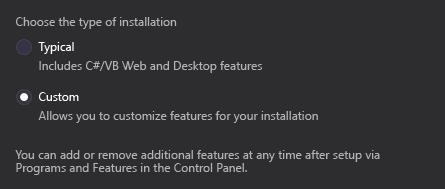
二。使用多个帐户登录
借助Visual Studio 2015,简化的全新登录体验旨在大大简化对在线资源的访问,即使您拥有多个Visual Studio帐户。登录Visual Studio后,您将自动登录您计算机上的Visual Studio 2015和Blend的所有实例。登录后会自动为您启动漫游设置。在Visual Studio 2015中,您的帐户是跨函数共享的,因此只要您有适当的令牌,就可以从团队资源管理器访问您的Visual Studio Online帐户,并在服务器资源管理器中从Microsoft Azure订阅访问资源和网站。您还将在Application Insights项目的“新建项目”对话框中看到您的Azure资源,并在新的“添加连接的服务”对话框中看到您的Azure mobile、Azure storage space、Microsoft Office 365和Saleforce.com开发者帐户。
您可以随时或通过新的帐户管理器添加多个用户帐户,以便在Visual Studio中使用这些帐户。然后,当连接到服务或访问在线资源时,您可以立即在这些帐户之间切换。Visual Studio会记住您添加的帐户,因此您可以从Visual Studio或Blend的任何实例中使用这些帐户。Visual Studio还将使用您的个性化帐户漫游帐户列表(但我们不会漫游您的重要凭据),因此您可以在另一台设备上快速开始使用其中一个帐户。当然,您可以随时从“帐户设置”对话框中删除该帐户。要开始使用,请参阅使用多个用户帐户。
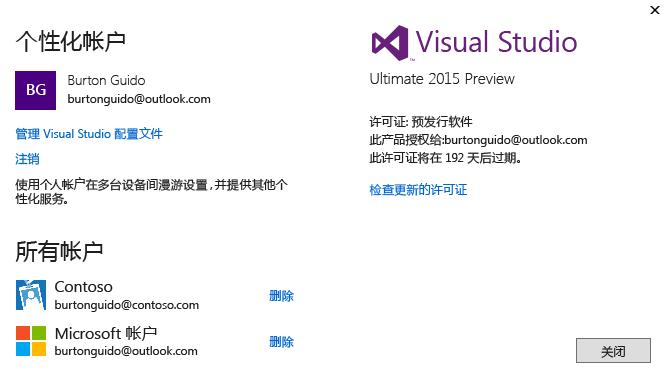
第三,选择你的目标平台
Visual Studio 2015支持跨平台移动设备开发。您可以为iOS、Android和Windows编写应用程序和游戏,并共享通用的基本代码,所有这些都可以在Visual Studio IDE中执行。您将在“文件”和“新建项目”对话框中看到所有这些新的项目类型。
同时对语言、库、工具做了一些改进,所以对经典桌面应用的支持更好。
由Xamarin for Visual Studio用C#编写的跨平台移动应用程序
Xamarin是一个移动框架,通过它你可以用C#写代码,代码会被绑定到iOS和Android API本地。在为Visual Studio发布Xamarin时与Microsoft Xamarin紧密合作,该扩展允许您在一个具有共享代码的解决方案中为Android、iOS和Windows Phone进行开发。使用Xamarin,您将使用一种语言和一个代码库,平台之间的增量可以保持在最小。Visual Studio 2010和更高版本支持Xamarin for Visual Studio。Visual Studio 2015中包含Xamarin的入门级版本。
使用Apache Cordova的HTML/JavaScript跨平台移动应用程序
visual Studio tools for Apache Cordova是微软和开源Apache Cordova社区密切合作的结果。通过这些工具,你可以使用HTML、CSS和JavaScript(或Typescript)进行跨平台的移动开发。可以使用Android、iOS和Windows的单一基础代码,享受Visual Studio IDE的丰富功能,包括JavaScript IntelliSense、DOM Explorer、JavaScript console、断点、监控、局部变量、仅我的代码等等。使用Visual Studio tools for Apache Cordova,您的应用程序可以通过提供通用JavaScript API的插件在所有平台上使用本机设备功能。
通过Unity用C#写的跨平台手机游戏
Unity是一个广泛用于开发多平台2D和3D游戏的平台。你可以使用C#编写你的游戏,并在Android、iOS、Windows Phone和许多其他平台上原生运行。Visual Studio tools for Unity是集成了Unity和Visual Studio IDE的扩展。通过这个扩展,除了为Unity开发者设计的生产力功能之外,你还可以获得Visual Studio IDE和调试器的所有功能。Visual Studio Tools for Unity 2.0 Preview 2增加了对Visual Studio 2015和一些新功能的支持,例如更好地可视化局部变量和监视窗口中的对象。微软最近收购了SyntaxTree,这是Unity的Visual Studio工具的创造者。
本机C的跨平台应用程序和库
c是一种可以在大多数移动设备上使用的本地语言。可以用来编写跨平台的共享代码库,可以为多个移动平台目标生成。你甚至可以用C语言创建一个完整的移动应用程序。Visual为您提供了编辑、生成、部署和调试跨平台代码的工具。除了Windows应用程序的模板,您还可以基于Android原生活动应用程序和iOS应用程序的模板创建项目,或者为多个平台创建共享代码基项目,包括Xamarin混合应用程序。借助特定于平台的智能感知,您可以浏览API并为Android、iOS或Windows目标生成正确的代码。可以针对x86或ARM原生平台配置生成,代码可以部署到iOS模拟器、联网Mac上的iOS设备或直接连接的Android设备上,或者使用高性能的Microsoft Visual Studio Emulator for Android进行测试。您可以在Visual Studio调试器中设置断点、监视变量、查看堆栈和单步执行C代码。除了大多数特定于平台的代码之外,所有代码都可以跨多个应用程序平台共享,并且所有这些代码都可以在Visual Studio中用一个解决方案生成。
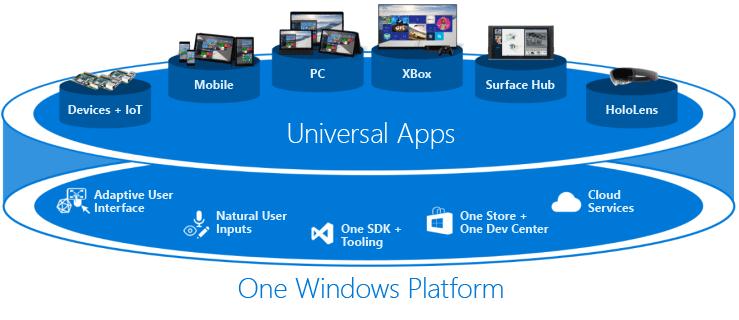
适用于任何Windows 10设备的通用Windows应用
使用通用的Windows平台和我们的一个Windows内核在任何Windows 10设备(从手机到桌面)上运行相同的应用程序。使用Visual Studio 2015和通用Windows应用程序开发工具创建这些通用Windows应用程序。
在Windows 10手机、Windows 10台式机或Xbox上运行应用程序。是同一个应用包!通过引入Windows 10的单一统一核心,应用程序包可以跨所有平台运行。多个平台都有扩展的SDK,可以添加到应用程序中以利用特定于平台的行为。例如,用于移动功能的扩展SDK控制Windows phone上按下的后退按钮。如果在项目中引用扩展的SDK,只需添加一个运行时检查来测试SDK在这个平台上是否可用。这就是如何为每个平台使用相同的应用程序包!
网
ASP。NET 5是MVC、WebAPI和SignalR的重大更新,运行在Windows、Mac和Linux上。ASP.NET旨在为您提供一个可组合的精益。NET堆栈来生成现代的基于云的应用程序。Visual Studio 2015工具与Bower和Grunt等常见Web开发工具的集成更加紧密。
经典桌面和Windows应用商店
Visual Studio 2015继续支持经典桌面和Windows应用商店开发。Visual Studio会随着Windows的发展而发展。在Visual Studio 2015中,用于。NET和C做了很大的改进,适用于所有版本的Windows。NET框架
微软。NET Framework 4.6提供了大约150个新的API和50个更新的API,以支持更多的场景。例如,现在更多的集合可以实现IReadOnlyCollection,从而更易于使用。此外,如前所述,ASP.NET 5提供了一个精益。NET平台来生成现代的基于云的应用程序。
用C#编写的Windows应用商店应用程序。NET框架现在可以使用。NET native(它将应用程序编译成本机代码,而不是IL)和RyuJIT,一个64位的实时(JIT)编译器,已经被添加到。NET框架4.6。
新的C#和VB编译器(“Roslyn”)大大缩短了编译时间,并提供了全面的代码分析API。Visual Studio 2015利用Roslyn提供了更多的重构,包括内联重命名、分析器和快速修复。
C#和Visual Basic语言都在核心语言和IDE支持方面做了很多小的改进。这些改进共同作用,使您的。NET编码体验更加直观、方便、有效。
C
Visual在以下几个方面有了很大的改进:C 11/14语言一致性、支持跨平台移动设备开发、支持可恢复函数和await(目前计划在C 17中标准化)、C运行时库(CRT)和C标准库(STL)实现中的改进和Bug修复、MFC中可调整大小的对话框、新的编译器优化、更好的生成性能、代码编辑器中新的诊断功能。
三、设备预览菜单栏
在常规的Windows平台项目中,设备预览菜单栏允许您以各种屏幕尺寸查看基于XAML的用户界面的演示。
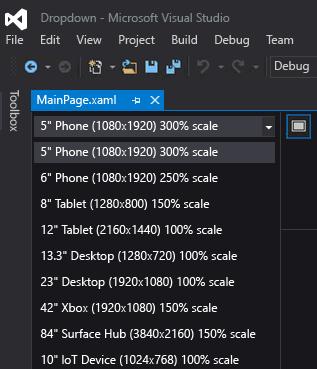
四。Visual Studio图形诊断
自Visual Studio 2013以来,Visual Studio图形诊断增加了许多新功能,包括帧分析、Windows Phone支持、着色器编辑和应用以及命令行捕获工具。它还增加了对DirectX12应用程序调试的支持。
动词(verb的缩写)连接到服务
Visual Studio 2015让您将应用程序连接到服务变得前所未有的简单。新的“添加连接服务”向导将配置您的项目,添加必要的身份验证支持并下载必要的NuGet包,以帮助您根据您的服务需求快速轻松地开始编码。“添加连接的服务向导”还集成了一个新的帐户管理器,从而可以轻松使用多个用户帐户和订阅。在Visual Studio 2015中,对以下服务的支持立即可用(如果您有帐户):
1.Azure移动服务
2.Azure存储
3.Office 365(邮件、联系人、日历、文件、用户和组)
4.销售团队
新服务会越来越多,点击向导中的“查找新服务链接”就可以找到。
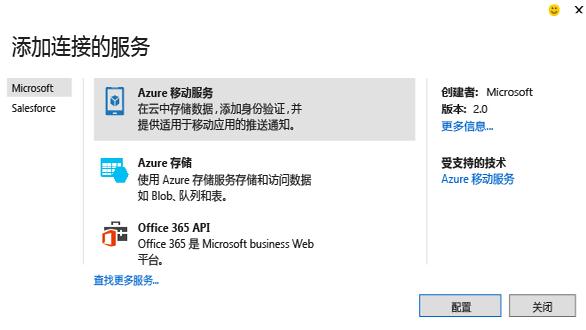
第六,设计你的UI
设计XAML用户界面的混合体验得到了极大的改善。Blend经过了彻底的重新设计,提供了更直观的用户界面、更强大的XAML编辑功能(包括智能感知)以及与Visual Studio的更好集成。
七。跨平台调试支持
您可以使用Visual Studio创建和调试在Windows、iOS和Android设备上运行的本机移动应用程序。使用Visual Studio Emulator for Android,或者直接在Visual Studio中连接设备并调试代码。
JavaScript/科尔多瓦语言.使用JavaScript通过Visual Studio Tools for Apache Cordova生成Windows、iOS和Android的原生应用。
MSDN库中的调试基于Visual Studio Tools for Apache Cordova生成的应用程序。详细介绍了Visual Studio对Cordova的调试支持。
C#/Xamarin .有了Xamarin,在Visual Studio中用C#生成Windows、iOS、Android的原生应用。
Xamarin开发人员指南中的调试(iOS)和调试设备介绍了调试体验。
C /Android .使用Visual C模板进行跨平台移动开发,并使用第三方工具(如Android NDK)为Windows和Android创建本机应用程序。
八。调试和诊断
以下是用于对代码执行不同类型的诊断和分析的新功能和改进工具:
性能提示
性能提示显示方法在调试期间的执行时间,这使您能够快速识别瓶颈,而无需调用探查器。
错误表
错误列表现在支持任何列的过滤。它还在您键入时显示整个C#或Visual Basic解决方案中的错误、警告和代码分析的实时视图,即使代码更改生成了数千条警告。的新“错误列表”与现有用法重新兼容。
GPU使用工具
GPU使用工具可以帮助您收集和分析DirectX应用程序和游戏中的GPU使用数据,并排除CPU或GPU是否存在性能瓶颈的故障。
九。实时代码分析(灯泡)
面向C#和Visual Basic的全新Roslyn编译器不仅提供了更快的编译时间,还支持新的方案(如实时代码分析),当您进入代码编辑器时,这些方案可以直接在代码编辑器中提供丰富的可定制反馈和建议。在Visual Studio 2015中,灯泡显示在左边距(使用键盘时)或工具提示(将鼠标悬停在错误上时)。灯泡实时提示编译器(可能使用自定义规则集)检测代码中的问题,并提供如何解决问题的建议。当你看到一个灯泡时,请点击它以获得可行的建议。
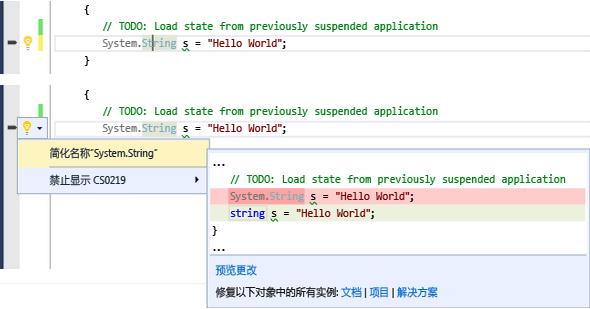
X.请享受这些额外的IDE改进。
同步设置(漫游设置)
Visual Studio 2013引入了最常用设置的同步设置,如文本编辑器、键盘关联、主题和字体和颜色、启动和环境别名。Visual Studio 2015通过同步更多设置以及同步专业版、企业版、快速SKU版和Blend等Visual Studio应用程序系列中的设置来增强这种体验。当您使用Visual Studio 2013中使用的同一帐户首次登录Visual Studio 2015时,您会发现您的Visual Studio 2013设置与Visual Studio 2015同步。您可以通过在快速启动中键入“同步”或导航到“工具选项环境同步设置”来访问您的设置。
自动扩展更新
当Visual Studio库中有新版本可用时,安装的Visual Studio扩展将会自动更新。
标题首字母菜单
我们认真倾听您的需求。默认情况下,Visual Studio菜单的标题是大写的。但是,如果要使用“全部大写”样式,可以在启动时或在“工具选项常规”属性页中设置它:

高分辨率图像和触摸屏支持
Visual Studio IDE可以在高分辨率显示器上显示真正的高分辨率图像(如菜单、上下文菜单、工具窗口的命令栏以及解决方案资源管理器中的一些项目)。同时,在Visual Studio代码编辑器窗口的触摸屏上,现在可以使用以下功能:触摸并按住、挤压、单击等。缩放、滚动、选择文本和调用上下文菜单。
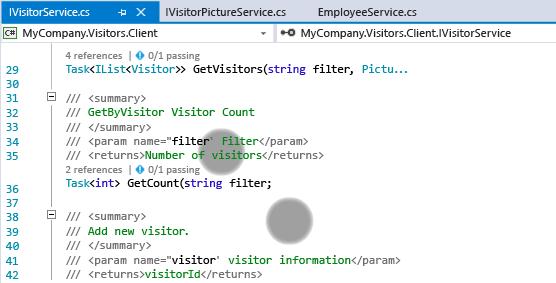
自定义布局
您可以创建、保存和浏览自定义窗口布局。例如,您可以为台式计算机定义首选布局,为便携式计算机或小屏幕设备定义不同的布局。或者可以为UI项目定义一种布局,为数据库项目定义另一种布局。键盘关联允许您在不同的布局之间快速切换。登录Visual Studio后,Visual Studio的任何实例都可以提供这些布局。
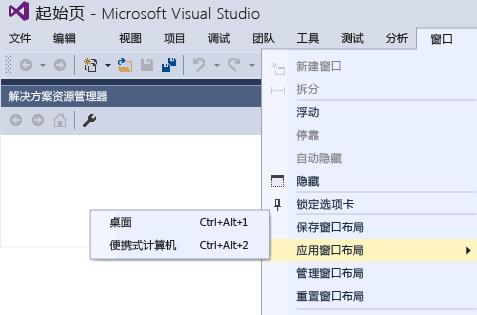
通知中心
通知中心的UI已经过简化,这使得快速浏览更加容易。添加了其他类型的通知(包括性能问题、呈现问题和崩溃),现在让Visual Studio停止显示通知。
代码:查找代码的变化(仅适用于企业版和专业版)
当专注于你的工作时,寻找关于代码的字母(不要离开编辑器)。您可以查看工作项、bug、代码评审等的变更和其他历史记录。对于存储在Visual Studio Online (VSO)或Team Foundation Server (TFS)中的代码。
在Visual Studio企业版和Visual Studio专业版中,您现在可以:
在Visual Studio编辑器中获取整个代码文件的历史记录。
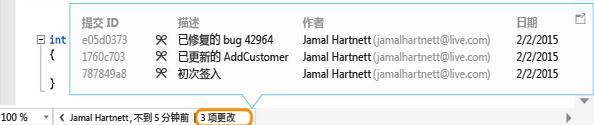
查看更改您的代码的人的图表。这有助于发现团队变化的模式并评估其影响。
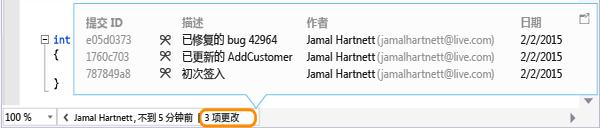
轻松查看代码上次更改的时间。
在其他分支中寻找会影响代码的变化。
XI。设计和建模工具(仅企业版)
代码图和依赖关系图
在Visual Studio Enterprise中,当您想知道代码中的特定依赖项时,可以通过创建代码图来可视化它。然后,您可以使用代码图(显示在代码旁边)来导航这些关系。当您处理或调试代码时,该图还有助于跟踪您在代码中的位置。这样,你会在少读代码的同时学到更多的代码设计。
在此版本中,通过将命令组合成与选择、编辑、管理组和更改组内容布局相关的部分,代码元素和链接的快捷菜单变得更易于使用。还请注意,测试项目的显示风格与其他项目不同,我们已经将代码图中的元素图标更新为更合适的版本。
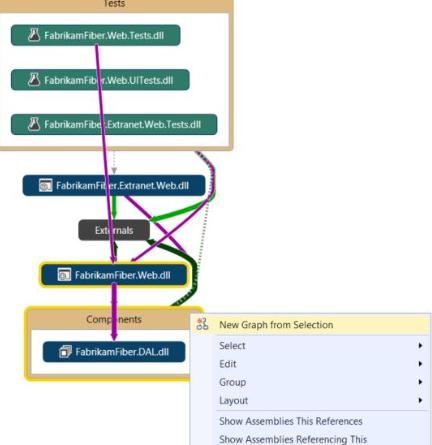
其他改进包括:
改进的上下文图。对于大中型Visual Studio解决方案,您现在可以使用简化的体系结构菜单来获取更有用的解决方案代码图。解决方案的程序集根据解决方案文件夹进行分组,因此您可以在上下文中查看它们,并利用所做的工作来构建解决方案。您将立即看到项目和程序集引用,然后将显示链接类型。此外,解决方案之外的程序集以更紧凑的方式进行组合。
测试项目有不同的风格,可以筛选。现在确定代码图中的测试项更加容易和快速,因为它们的风格是不同的。您还可以筛选出测试项目,以便您可以专注于应用程序的工作代码。
简化的外部依赖链接。依赖链接不再表示从系统继承。对象,系统。值类型,系统。枚举和系统。委托。因此,在代码图中查看外部依赖项会更方便。
了解有关相关性链接的更多信息考虑了筛选器。当图表被展开以理解依赖链接的贡献时,可以获得有用且清晰的图表。图表不那么杂乱,并且考虑了您选择的链接过滤选项。
元素及其上下文被添加到代码图中。因为图现在显示了其上下文(如有必要,可以筛选出程序集和解决方案文件夹),所以当从解决方案资源管理器、类视图、对象浏览器中拖放代码元素时,或者当在解决方案资源管理器中选择元素并选择“在代码图上显示”时,可以获得更有用的图。
更快地获得反应代码图。拖放操作可以立即生成结果,节点之间的链接可以更快地创建,而不会影响用户发起的后续操作,如扩展节点或请求更多节点。当创建代码图而不生成解决方案时,现在可以处理所有极端情况(例如不生成程序集时)。
跳过重新生成解决方案。在创建和编辑图表时提供更好的性能。
过滤代码元素节点和组。通过根据类别显示或隐藏代码元素,以及通过按解决方案文件夹、程序集、命名空间、项目文件夹和类型组合代码元素,可以快速组织代码图。
筛选关系以使图表更易于阅读。链接过滤现在也适用于跨组链接。与早期版本相比,链接过滤减少了使用过滤器窗口的干扰。
基于类视图和对象浏览器创建图表。将文件和程序集从“类视图”和“对象浏览器”窗口拖放到新代码图或现有代码图中。
此版本中的其他设计和建模更改:
图层图表。使用类视图和对象浏览器来更新这些图。为了满足软件设计的要求,用层次图来描述软件所需的依赖关系。通过找到不满足这些约束的代码,并用这个基线验证未来的代码,使代码与这个设计保持一致。
UML图UML类图和顺序图不能再从代码中创建。但是您仍然可以用新的UML元素创建这些图。
架构资源经理。不再可能使用架构浏览器创建图。但是您仍然可以使用解决方案资源管理器。
十二。Visual Studio扩展性工具
安装Visual Studio扩展工具(相对于SDK和模板)比以往任何时候都更容易,因为它们现在作为可选组件包含在安装过程中。扩展性工具允许开发人员编写扩展来自定义Visual Studio并向其添加功能。
如果要将自定义安装包含在扩展性工具中,可以在“功能/通用工具/”下找到它们。您也可以稍后通过打开“新建项目”对话框并选择“Visual c#”/“扩展”下的“安装Visual Studio扩展工具”来安装扩展性工具。
十三。请提供反馈。
为什么要向Visual Studio团队发送反馈?因为我们认真对待客户的反馈。事实上,我们会检查每一个进入我们反馈系统的反馈。您的反馈给了我们行动的巨大动力。
发送笑脸
告诉我们当我们达到或超过您的期望时,您希望如何帮助我们。当我们设计和实现新功能时,我们会使用您希望能够帮助我们决定要设计的功能的相关数据。所以,如果你想在Visual Studio中添加一个函数,请告诉我们。很简单,你可以直接从IDE告诉我们。
只需点击标题栏上的黄色笑脸告诉我们您的偏好,然后点击“发送笑脸”按钮。
就这么简单!我们会将您的反馈发送给相应的团队,他们会高兴起来,并立即考虑让您更开心的方法。
发一张哭脸
了解我们在产品中改进了什么将有助于我们首先关注对客户最重要的东西,从而管理我们的积压。如果您有任何问题,请使用IDE中的“发送哭脸”功能直接告诉我们。我们还使这一过程变得极其简单:
点击标题栏上的黄色笑脸,然后点击“发送哭脸”。告诉我们你不喜欢什么,然后点击“发送哭脸”按钮。
报告崩溃、挂起和性能问题
有时候,快速标记哭泣的脸并不足以传达你不喜欢的内容的全部影响。当你遇到挂机、崩溃或性能问题时,通过使用发送哭脸后显示的对话框,可以方便地分享重现步骤、崩溃转储和跟踪文件。
首先如上所述发哭脸。在弹出的对话框中,您可以用任何默认标记来标记您的反馈,也可以创建自己的标记。标记可以帮助我们将您的反馈发送给适当的职能团队。在“选择类别”下拉列表中,选择代表您报告的问题的选项,然后按照步骤重现问题。它还提供了如何使用Visual Studio报告反馈的详细步骤。
在Connect中跟踪您的问题。
如果您想跟踪您的Visual Studio 2015反馈的状态,请转到“连接”并在此报告错误。报告错误后,您将能够返回Connect以跟踪其状态。
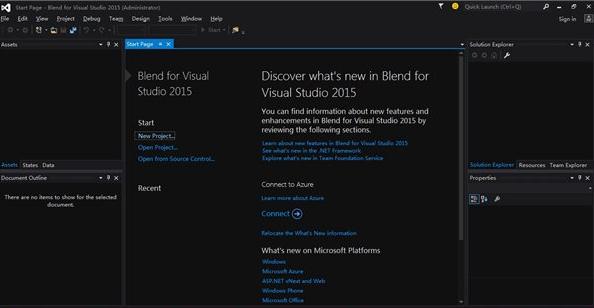
Visual Studio 2015安装教程:
首先,下载并安装映像
这里以专业版为例。
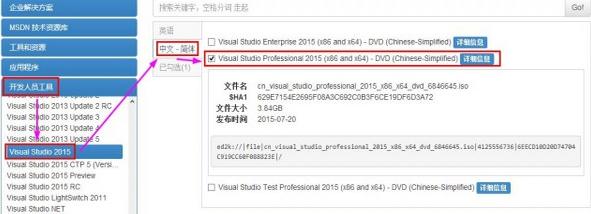
二、安装
双击下载的ISO文件将自动创建一个虚拟光驱。
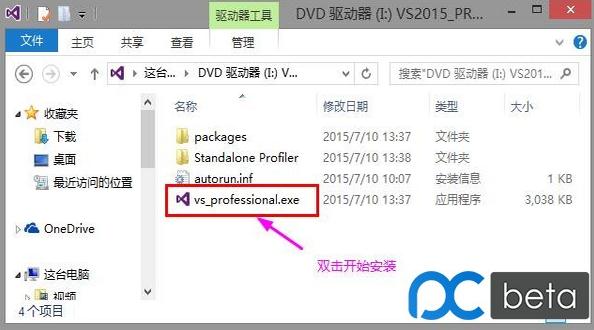
双击运行文件。
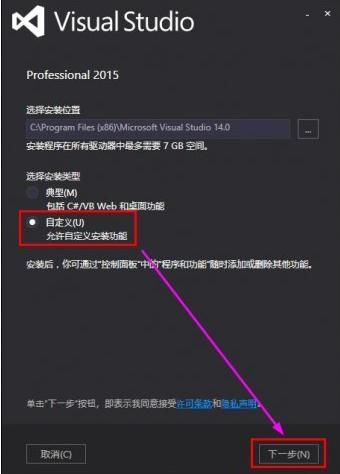
要体验新版本的更多功能,请在此选择[自定义]并单击[下一步]。
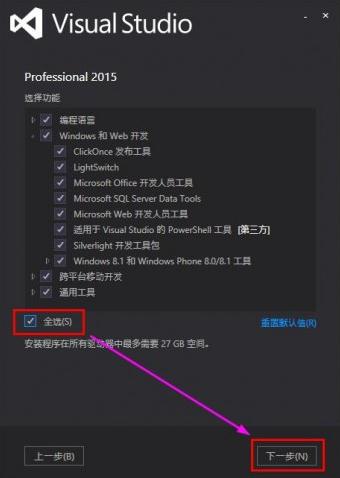
选择[全选],然后单击[下一步]。
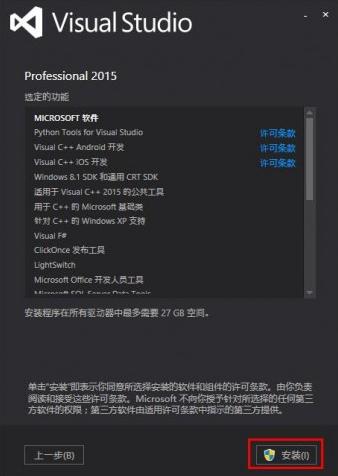
单击[安装]。
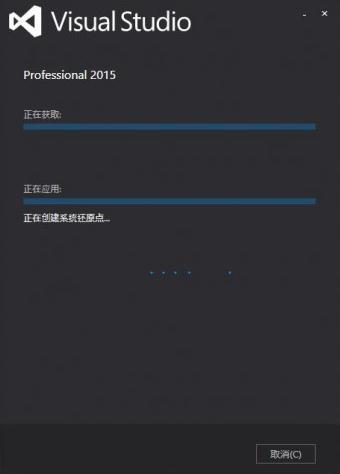
此时只有漫长的等待,20M光纤宽带用了近5个小时。
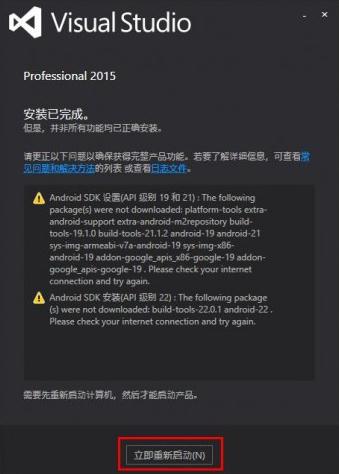
最后,查看[安装完成],并单击[立即重启]。
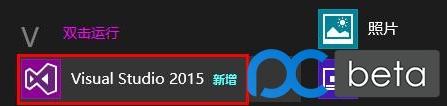
安装桌面快捷图标后,点击【Visual Studio 2015】。
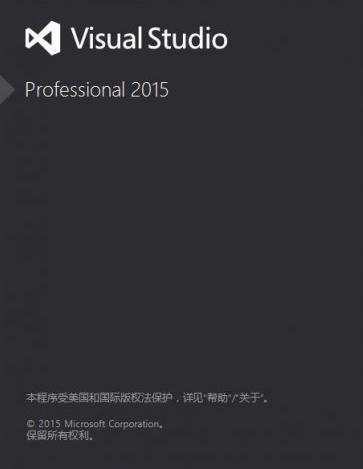
开始界面来了!哈哈。
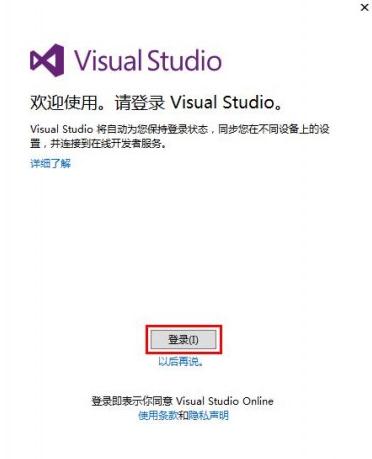
这里要用微软账号【登录】。如果没有,请先自己注册一个。
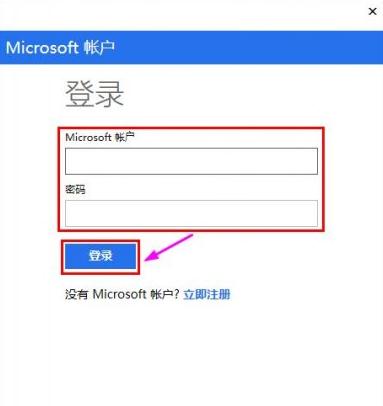
输入您的Microsoft帐户和密码,然后单击[登录]。
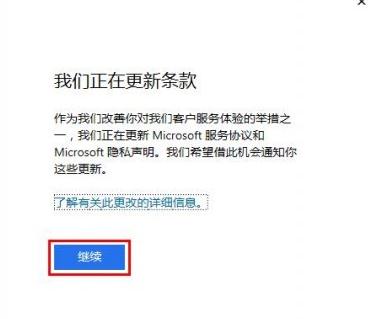
单击[继续]。
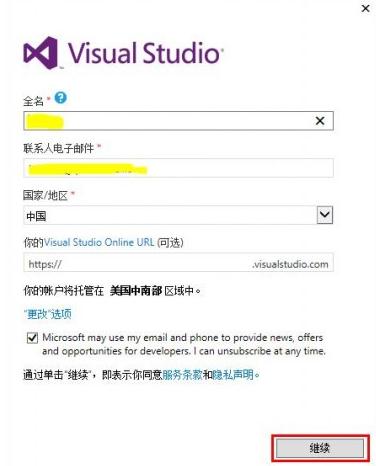
单击[继续]。
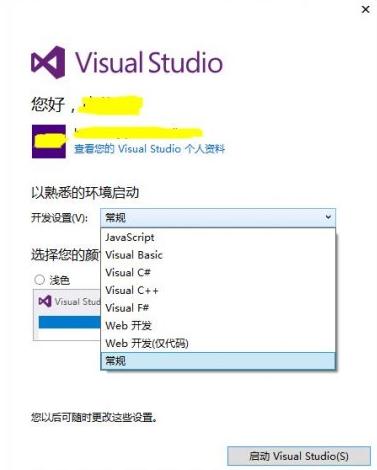
发展中选择了套路,可以根据自身情况选择。
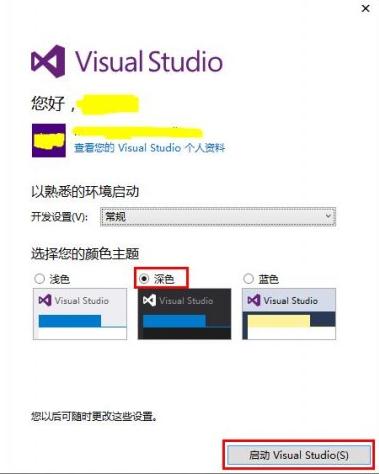
如果喜欢黑色主题,点击【启动Visual Studio】。
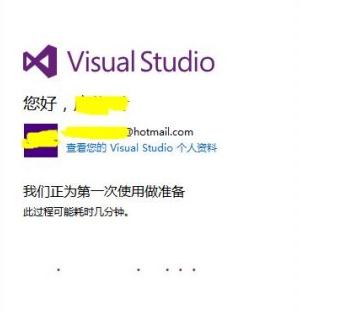
这次不会太久了。只需要一会儿。

哈哈,当你看到这张图的时候,你已经安装完成了。
三。激活
安装完了不要高兴。如果不激活,只能试用90天。
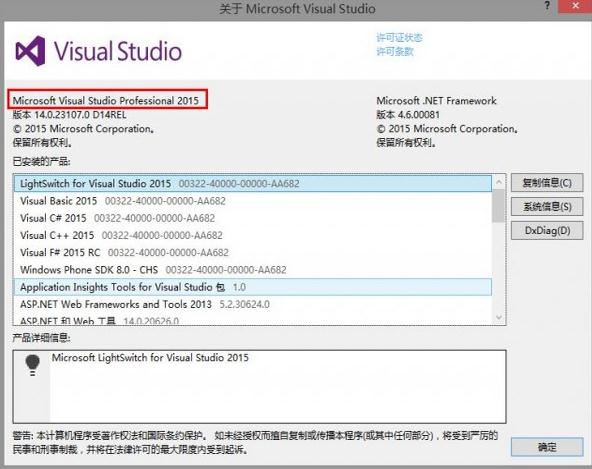
让我们激活它。
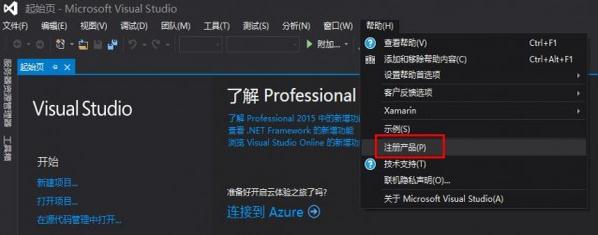
选择[帮助]菜单,然后单击[注册产品]。
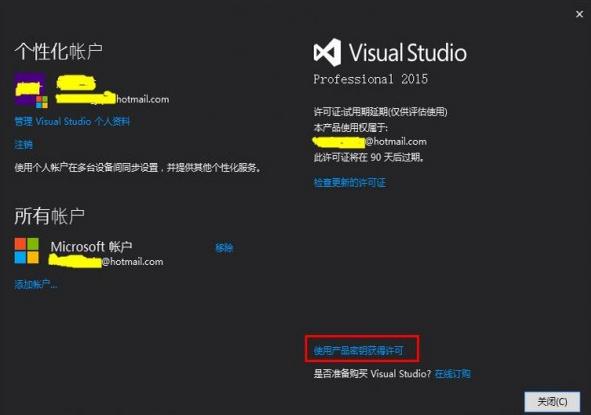
单击[使用产品密钥的许可证]。
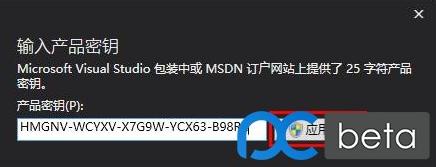
输入[产品密钥]的专业版,然后单击[应用]。
附加的产品密钥
专业版:HMGNV-WCYXV-X7G9W-YCX63-B98R2
企业:HM6NR-QXX7C-DFW2Y-8B82K-WTYJV
看到这个,你就可以开始你的开发之旅了。
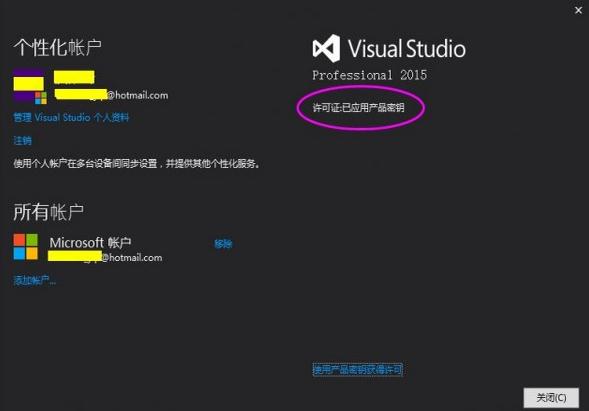
Visual Studio 2015配置教程:
1.安装之前,请检查您自己的系统是否支持它。
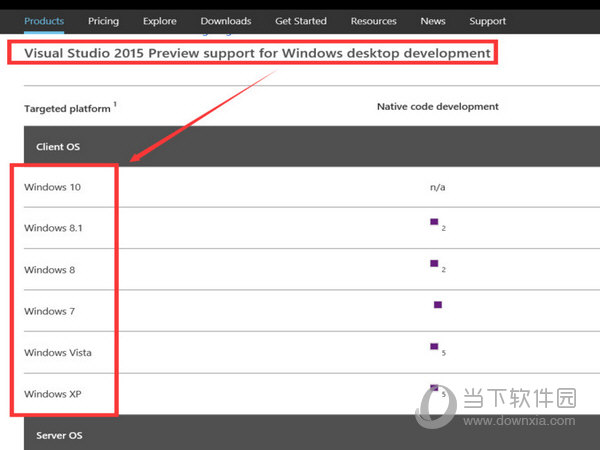
注意:
(1)选择所有安装在一起的;
Visual Studio太大,不要安装在c盘上。
2.双击下载的软件:vs2015.preview_ult_ENU.iso,加载到虚拟光驱,点击vs_ultimate.exe,开始运行:
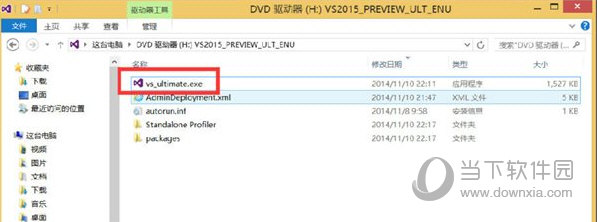
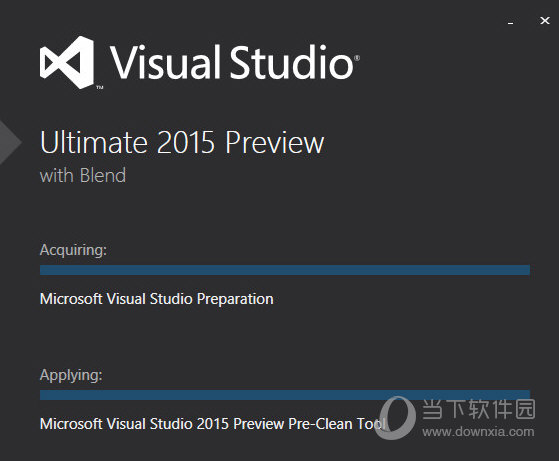
3.安装完成后,系统会重启一次,然后你可以继续安装“D:\\ Program Files(x86)\\ Microsoft Visual Studio 14.0 \\ Secondary Installer \\ Secondary Installer . exe”来安装Visual Studio对应的交叉开发。
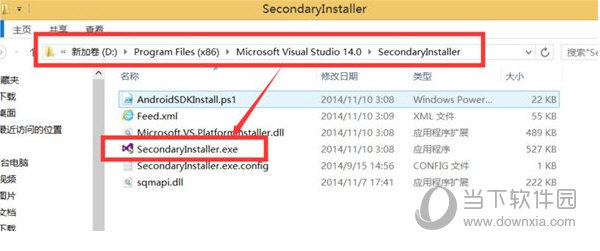
4.如果要在Visual Studio上开发android原生程序,需要自己更新android sdk,主要是更新Visual Studio自带的“C:\\ Program Files(x86)\\ Android \\ Android-SDK \\ SDK Manager.exe”。
注意:
由于sdk在c盘,需要将目录“C:\\Program Files (x86)\\Android”的权限设置为可写,否则会报错;
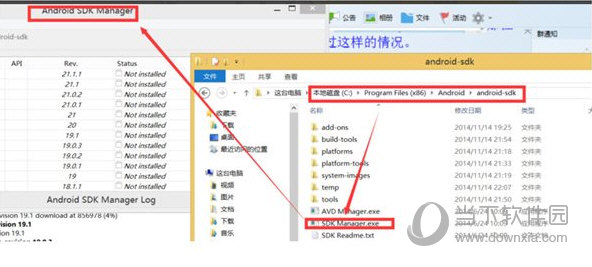
5.最后是Visual Studio 2015中android原生活动开发过程中调试的渲染。
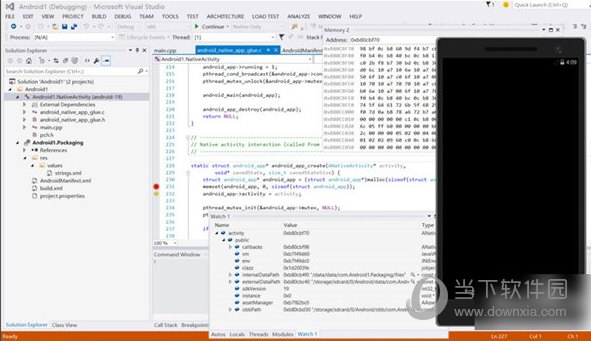
Visual Studio 2015使用说明:
一.发展环境
Visual Studio将软件开发项目中涉及的所有任务组合到一个集成的开发环境中,同时提供创新的功能,使您能够更有效地开发任何应用程序。
1、统一和可定制
-Visual Studio集成开发环境(IDE)将所有开发任务合并到一个工具中。
-Visual Studio是高度可定制的:多显示器支持、跨会话的连续布局和跨设备同步的数百个可配置设置。
-Visual Studio通过强大的集成调试器、IntelliTrace、性能和诊断中心以及分析工具,提供生成和优化应用程序所需的所有功能。
-项目往返支持团队在不同版本中工作,允许他们按照自己的节奏升级Visual Studio。
-Visual Studio可深度扩展,迄今已有数千个扩展,允许开发人员与合作伙伴集成自己的工具和软件开发工具包。
2.代码编辑器
-在Visual Studio中,代码编辑器支持C#、VB.NET、C、HTML、JavaScript、XAML、SQL等语言,都有语法高亮和智能感知代码完成功能。
-CodeLens (Ultimate only)为开发人员提供代码平视显示的功能,让他们可以了解代码引用和单元测试信息。
-借助Team Foundation Server 2013,CodeLens(仅适用于Ultimate)可以发挥更大的作用。Lync集成使得每个类别/方法的代码历史立即可用,这促进了团队协作。
-使用代码映射,通过可视化显示更容易理解更复杂的源代码。
-其他高效特性包括:查看定义(用于内联引用检查)、强大的代码重构工具以及检测重复代码的能力。
二、开发平台支持
Visual Studio 2015提供统一的开发环境,为所有微软平台(如桌面、Windows应用商店和Windows Phone应用)以及移动Web应用、Web应用和云服务构建应用。无论您选择哪种编程语言和应用程序,也无论您是在更新现有的客户端/服务器应用程序,还是在跨设备开发新的云服务,Visual Studio都可以提供您需要的开发环境。
1.Windows桌面
-使用创建丰富而强大的桌面应用程序。NET和托管语言或c。
-通过使用针对XAML的Visual Studio IDE和Blend设计工具,为Windows Presentation Foundation(WPF)桌面应用程序创建一个高级且漂亮的用户界面。
-通过使用完整的Windows功能。NET框架,并使用Visual Studio为WPF、Windows窗体或其他桌面技术创建软件。
-使用Visual Studio和C优化图形密集型应用程序和游戏,并构建原生Windows应用程序。
2、视窗手机
-用C#、VB、C和XAML、HTML JavaScript或DirectX开发游戏,从而构建Windows runtime支持的Windows Phone应用。
-用C#、VB或C构建Silverlight支持的Windows Phone应用,用XAML创建丰富的界面或用DirectX开发游戏。
-使用高级调试功能(如Windows Phone仿真器、性能分析、网络模拟和集成调试器),通过Windows Azure启用动态磁贴和推送通知,并创建连接的Windows App Store应用程序。
-使用可移植类别库跨多个平台(如Windows和Windows Phone)共享代码
3.网站和服务
-使用微软强大的Web框架ASP.NET创建Web应用程序和服务。
-使用ASP.NET MVC构建符合标准的动态Web应用程序,使用SignalR进行实时通信,或者使用Web API创建REST服务。
-在功能强大的设计时环境中,使用用户控件和熟悉的事件驱动模型,通过ASP.NET Web窗体快速开发网站。
-使用具有智能感知和模式验证支持的高级HTML和JavaScript编辑器轻松设计网站
-使用集成调试器、页面检查器和浏览器链接等功能,跨多个浏览器测试和解决问题。
三。敏捷软件开发
逐步采用最适合您团队的敏捷最佳实践,并跨任务和团队计划、管理和跟踪工作。
1.对所有团队可见
在每个工作分解级别创建层次化的待办事项。
快速定义、优先化和分解工作。
通过工作项标记对工作项的积压进行标记,实现快速分类。
2.在团队内部和团队之间进行协调。
通过了解多个团队的工作范围来提高效率
在不牺牲细节可见性的情况下跟踪场景级别的工作。
让团队专注于交付,而不是状态会议。
3.跟踪冲刺进度。
通过基于Scrum的任务板快速有效地完成工作。
保持任务板上的日常任务按时完成,专注于团队工作。
直接在任务板上更新剩余工时,并将任务转移到其当前状态。
4.可视化价值流。
任何流程模板的看板可视化
定制任务板以满足流程要求。
当团队专注于手头的工作时,它可以通过看板跟踪整体情况。
用累计流程图锁定瓶颈位置,跟踪每次冲刺的价值。
5.确定工作的优先级
通过拖放对工作项的积压进行重新排序。
对剩余工作的影响可以立即看到。
提高利益相关者、产品所有者和团队之间的透明度和信息反馈速度。
基于团队速度预测待办事项的进度。
第四,团队合作
有效的团队合作可以消除角色之间的障碍。
1.团队聊天室
在公共聊天空间与所有团队成员交流可以解决问题,并获得项目相关问题的答案。
查看项目事件的实时更新,如生成状态、工作项更改和签入。
查看团队聊天室历史档案,了解团队最新状态。
2.代码审查
在签入代码更改之前,从同事那里接收关于代码更改的反馈。
在不影响工作空间的情况下检查和执行代码。
指导和结对不会减慢有经验的开发人员的速度——即使是在全球各地。
动词(verb的缩写)调试和诊断
一套可以调试和诊断所有应用程序的现代工具。
1.Visual Studio集成调试器
设置断点,优化代码,解决问题。
在本地或远程设备上调试项目
通过丰富的可操作信息了解异常。
您可以更改代码,而无需使用“编辑并继续”重新启动。
2.高级调试器功能
高级多线程调试
使用图形调试工具调试DirectX游戏和应用程序
使用IntelliTrace进行历史调试
3.性能和诊断中心
具有性能诊断工具的统一位置
自动筛选与活动项目兼容的工具。
分析安装在您的解决方案或远程设备上的应用程序。
4.HTML和JavaScript调试
通过断点和富数据提示调试JavaScript
在同一个会话中调试JavaScript和本机代码
通过模式验证提前查看HTML中的错误
不及物动词测试工具
通过测试工具和服务构建高质量的软件
1.探索和测试
基于探索性测试自动生成测试用例,以确保测试的可重复性。
探索具体的项目需求并链接结果。
通过捕捉屏幕和声音来记录探索性测试操作,以提高提交的Bug的可再现性。
在单个探索性测试中创建多个数据丰富的错误
2.测试管理
使用Web界面创建一个新的测试计划
基于查询和需求创建新的静态套件,并管理现有套件。
在网格视图中编辑和添加多个测试用例
在不使用测试运行程序的情况下更新测试用例状态。
为特定的测试用例和测试配置分批分配测试人员。
3.Web性能测试
使用Web性能测试记录器,您无需编写代码就可以创建Web测试。
编辑记录的测试,并根据特定的需求进行定制。
通过自动将动态参数提升为可编辑的Web测试参数来简化JavaScript交互。
聚合现有的Web测试以创建有效的负载测试。
七。发布管理
缩短周期时间以提高价值交付
1.轻松定义发布流程
可视化地创建一个配置路径,从而描述环境中的上升路径。
拖放以创建执行软件部署的工作流:复制文件,创建IIS。
站点、安装 MSI 以及维护所有配置 针对每个环境使用相同的部署,包括部署到生产环境 2、管理一致的管道 从 Visual Studio 内部安排生成并启动整个发布管理流 使审批者能够适时安排每个提升后的发布,从而提供自动化流程的多用性,同时仍保持控制 直观显示发布管道并对发布流程建模,以便您一目了然地知道自己所在的位置